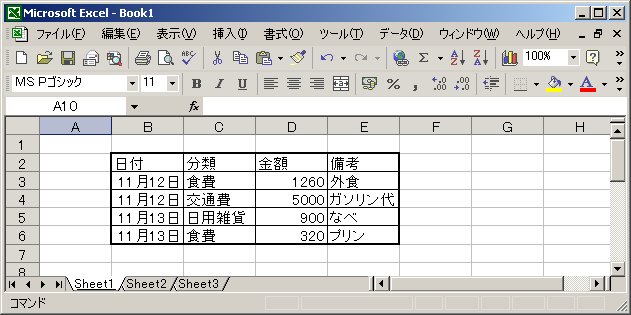Excel(エクセル)の使い方(罫線)
説明
セルの枠線を設定します。
複数のセルを選択している場合は外枠、内側のそれぞれに対して設定が行えます。
下の図はセルを複数選択した場合のダイアログです。
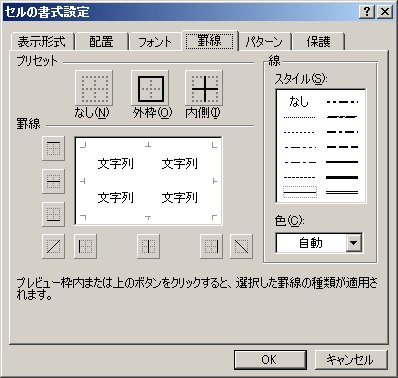
プリセット
| 項目 | 説明 |
|---|---|
| なし | 既に設定されている罫線を削除します。 |
| 外枠 | 選択範囲の外枠に現在選択されている線を設定します。 |
| 内側 | 選択範囲の内側に現在選択されている線を設定します。 |
罫線の設定
罫線のスタイル、色を選択します。
ここで選択された線はプリセット、罫線に使用されます。
| 項目 | 説明 |
|---|---|
| スタイル | 線種を設定します。 |
| 色 | 罫線の色を設定します。 |
罫線
外枠(上、下、右、左)と内側(縦、横)の罫線を個別に指定できます。
※斜め線も引く事が出来ます。
- 線の設定をします。
- 罫線を引きたい場所のボタンをクリックします。
(プレビュー枠内の線を引きたい場所をクリックしても設定できます。)
表示例
外枠に太線、内側に細線を引いてみます。
- 線のスタイルで太線を選択し、プリセットの外枠をクリック。
- 線のスタイルで細線を選択し、プリセットの内側をクリック。
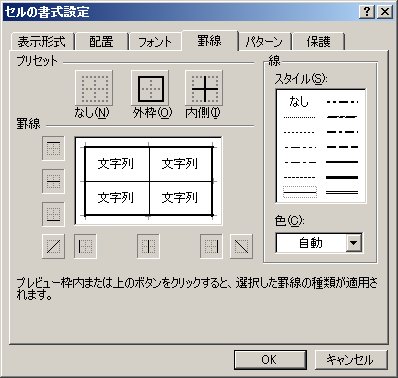
- OKボタンをクリックすると下の図のような罫線が引かれます。